Un iPhone es una colección de aplicaciones y completamos varias tareas usando esas aplicaciones.
La aplicación de Amazon, por ejemplo, es una forma popular de comprar productos. La aplicación de Facebook puede conectarte a ti y a personas de todo el mundo. Sin embargo, a veces sus aplicaciones no se abren o funcionan mal. Muchas razones pueden desencadenar tal problema.
Es imposible para la gente común analizar la verdadera razón. Sin embargo, puede solucionar este problema por su cuenta.
Esta guía cubre 6 métodos eficientes para deshacerse del problema de que mis aplicaciones no se abren correctamente.
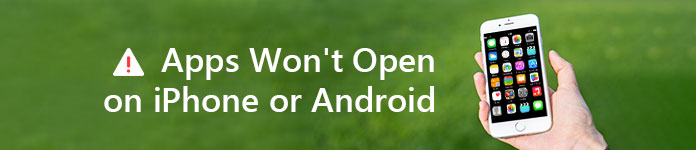
La tienda de aplicaciones no abre
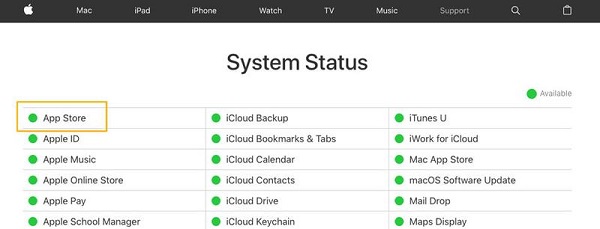
App Store es la aplicación más importante en el teléfono inteligente. Una vez que deja de abrirse, no puede buscar ni instalar aplicaciones en su dispositivo. En primer lugar, verifique su red Wi-Fi y asegúrese de que su dispositivo esté en línea.
Además, debe consultar el servidor de la App Store. Acceda a la página de estado del sistema de Apple (https://www.apple.com/uk/support/systemstatus/) en su navegador web. Si hay una marca amarilla o roja junto a App Store, significa que el servidor está caído y todo lo que puede hacer es esperar a que vuelva a funcionar.
Antes de hacer eso, también puede reiniciar su iPhone para limpiar cache para ver si se soluciona el problema.
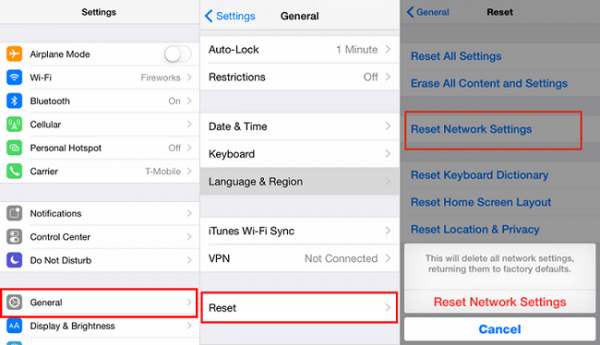
Tanto las aplicaciones del sistema como las aplicaciones de terceros deben funcionar en línea. Si su iPhone está desconectado, se producirá el problema de que las aplicaciones no se abrirán en el iPhone. La solucion es restablecer su red en iPhone.
Paso 1 Abra la aplicación Configuración, toque su cuenta y vaya a General -> Restablecer.
Paso 2 Seleccione Restablecer configuración de red y toque Restablecer configuración de red nuevamente cuando se le solicite.
Paso 3 Espere a que su iPhone se reinicie y conecte su iPhone a una buena red Wi-Fi. Ahora, su aplicación debería abrirse normalmente.
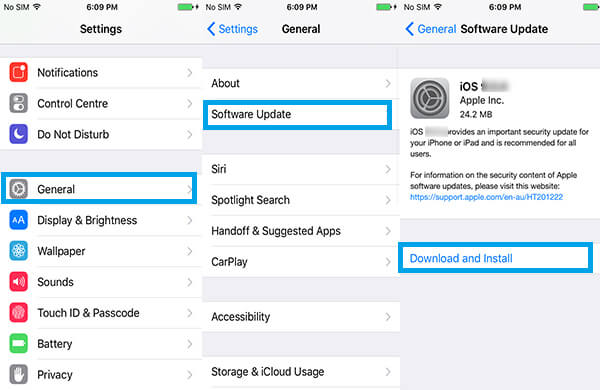
App Store y Play Store pueden actualizar sus aplicaciones automáticamente. Sin embargo, debe instalar las actualizaciones de software manualmente. Si intenta abrir la última versión de la aplicación de Facebook en un iOS o Android obsoleto, por ejemplo, la aplicación de Facebook no se abrirá. Siga los pasos a continuación para actualizar su software.
Paso 1 Ejecute la aplicación Configuración, toque su nombre y diríjase a General -> Actualización de software.
Paso 2 Toque Descargar e instalar si hay una actualización disponible y siga las instrucciones en pantalla para actualizar su software. Entonces tu aplicación de Facebook debería funcionar bien.
Nota: Para actualizar el software en un teléfono Android, vaya a Configuración -> Acerca del dispositivo -> Actualización de software e instálelo en su teléfono.
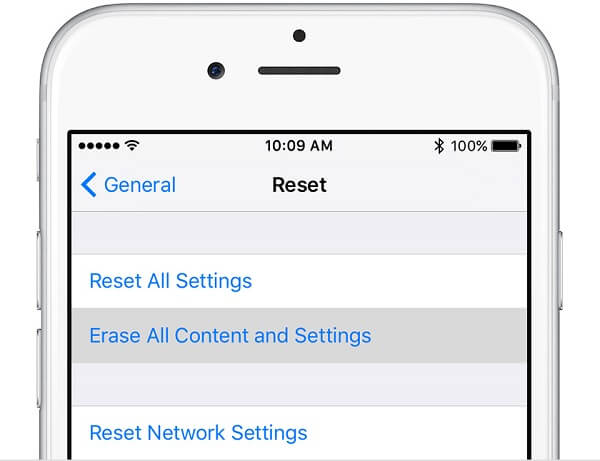
El restablecimiento de fábrica es una solución eficiente para solucionar problemas cuando las aplicaciones no se abren o se congelan.
Sin embargo, el restablecimiento de fábrica del iPhone borrará todos los datos y configuraciones de su iPhone. Para datos importantes, es mejor obtener una copia de seguridad en el iPhone.
Aquí, usamos un iPhone 7 como ejemplo para mostrarle el flujo de trabajo.
Paso 1 Vaya a General -> Restablecer en su aplicación de Configuración.
Paso 2 Elija la opción de Borrar todo el contenido y la configuración y luego toque Borrar iPhone para activar el proceso.
Paso 3 Cuando termine, tu iPhone se reiniciará. Ahora, puede ir a App Store y volver a instalar las aplicaciones deseadas.
Nota: Para usuarios de Android, diríjase a Configuración-> Copia de seguridad y reinicio, presione Restablecer datos de fábrica y luego toque Restablecer dispositivo.
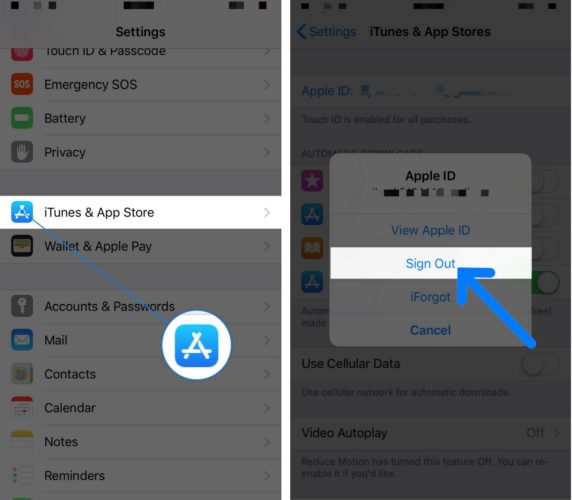
App Store está asociado con su cuenta de Apple. A veces, simplemente actualizar su cuenta resolverá el problema de que App Store no se abre en el iPhone.
Paso 1 Ubique iTunes y App Store en su aplicación de Configuración y tóquelo para abrir la siguiente pantalla.
Paso 2 Toque su ID de Apple y luego seleccione Cerrar sesión en el menú. Ingrese su contraseña y confírmela.
Paso 3 Luego, toque el botón Iniciar sesión y luego ingrese su ID de Apple y contraseña para volver a ingresar.
Paso 4 Abra App Store nuevamente y debería funcionar correctamente.
Al solucionar el problema de que la App Store o las aplicaciones no se abren, hay posibilidades de pérdida de datos. ¡No te preocupes! FoneLab Recuperación de datos iPhone es capaz de recuperar sus datos.
Sus características básicas incluyen:
1. Recupere datos perdidos de iPhone o copia de seguridad de iCloud/iTunes simplemente.
2. Obtenga una vista previa de sus datos y seleccione ciertos archivos para restaurar desde WhatsApp.
3. Recupera fotos, videos, contactos, mensajes, historial de llamadas, notas, datos de aplicaciones y más.
4. Restaure los datos eliminados sin dañar los archivos existentes en su iPhone.
5. Support iPhone XS/XR/X/8/7/SE/6s/6/5s/5c/5/4S.
Cómo extraer datos de aplicaciones en iPhone
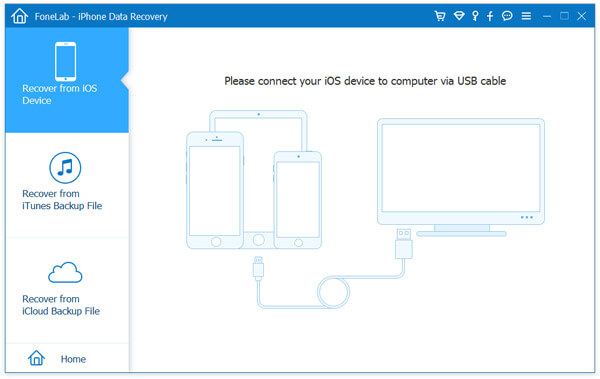
Paso 1 Escanea los datos de la aplicación en tu iPhone
Instale iPhone Data Recovery en su PC y ejecútelo. Hay una versión dedicada para Mac. Vaya al modo Recuperarse del dispositivo iOS y conecte su iPhone a la computadora a través del cable USB. Luego comience a escanear su iPhone.
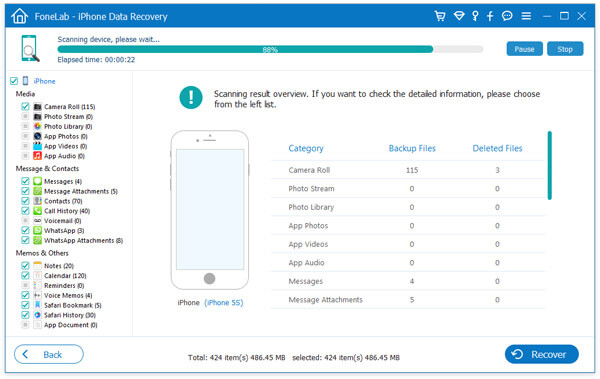
Paso 2 Vista previa de los datos perdidos
Cuando termine, se le presentará la ventana de resultados y todos los datos perdidos organizados por tipos. Para extraer fotos de aplicaciones, por ejemplo, vaya a la pestaña WhatsApp o Adjunto de WhatsApp.
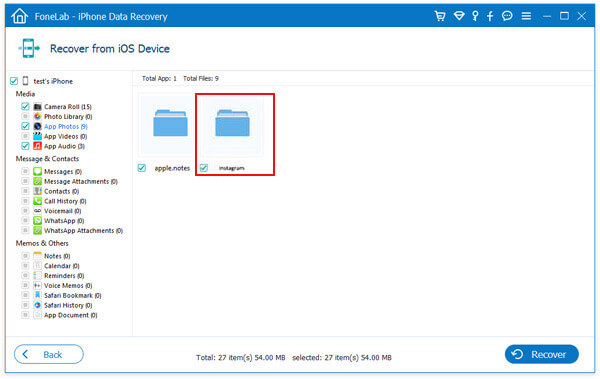
Paso 3 Recuperar datos perdidos en iPhone
Seleccione los datos perdidos que desea restaurar y haga clic en el botón Recuperar. Cuando se le solicite, elija el destino para guardar sus datos.
Como puede ver, no es difícil solucionar el problema de que las aplicaciones no se abren en iPhone y Android, si sigue nuestras guías anteriores. Además, no necesita preocuparse por la pérdida de datos durante la resolución de problemas. FoneLab iPhone Data Recovery tiene la capacidad de extraer y restaurar datos de aplicaciones perdidos de su iPhone.